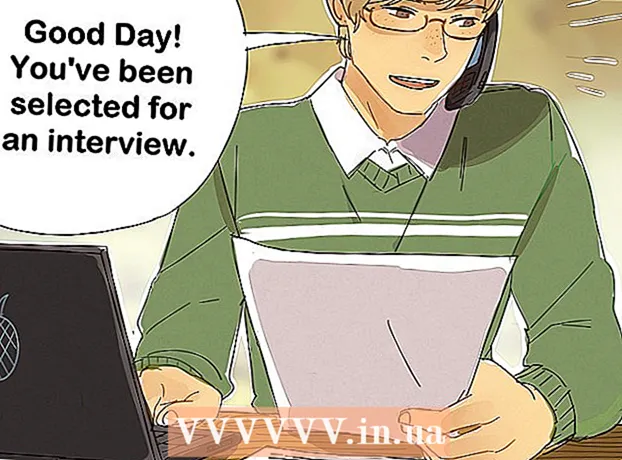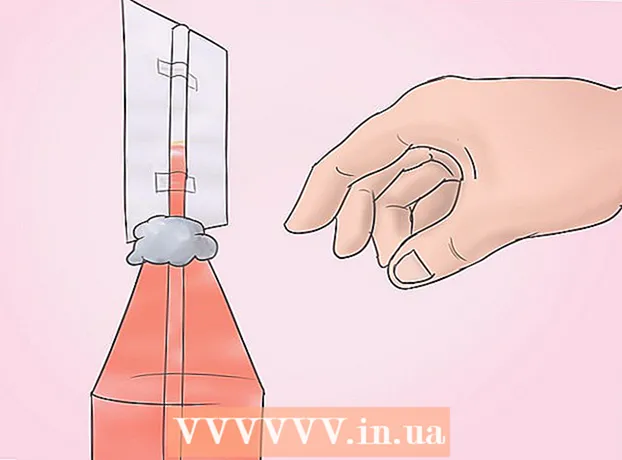Höfundur:
Carl Weaver
Sköpunardag:
23 Febrúar 2021
Uppfærsludagsetning:
1 Júlí 2024
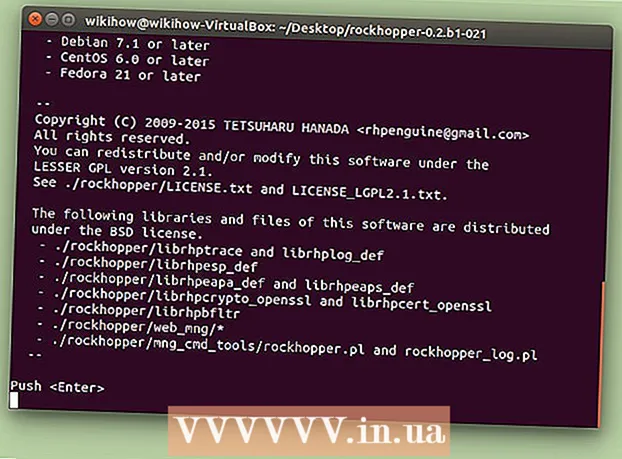
Efni.
Þú getur sett upp nýtt forrit á Linux á eftirfarandi hátt: í gegnum Ubuntu hugbúnaðarmiðstöðina eða Synaptic Package Manager. Hins vegar verður að setja upp sum forrit með flóknari aðferðum, svo sem í gegnum flugstöðina. Þessi grein mun leiða þig í gegnum skref-fyrir-skref ferlið við að setja upp hugbúnaðinn með INSTALL.sh skránni. Greinin mun sýna þér hvernig á að setja upp Rockhopper VPN viðskiptavininn sem dæmi.
Skref
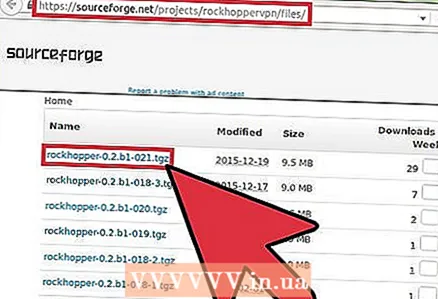 1 Sæktu forritið sem þú vilt setja upp. Uppsetningarskrár eru venjulega þjappaðar saman í Tar eða zip skjalasafn.
1 Sæktu forritið sem þú vilt setja upp. Uppsetningarskrár eru venjulega þjappaðar saman í Tar eða zip skjalasafn. 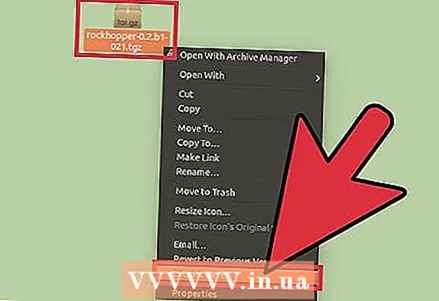 2 Dragðu innihald skjalasafnsins út á skjáborðið þitt.
2 Dragðu innihald skjalasafnsins út á skjáborðið þitt.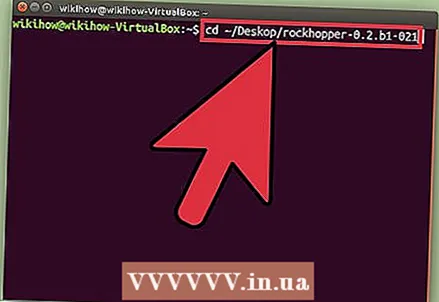 3 Opinn flugstöð með flýtilykli Ctrl+Alt+T. Sláðu inn eftirfarandi skipun: cd ~ / Deskop / rockhopper-0.2.b1-020... Skipta út rockhopper-0.2.b1-020 fyrir heiti skrifborðsmöppunnar þinnar. Smelltu á Sláðu inn.
3 Opinn flugstöð með flýtilykli Ctrl+Alt+T. Sláðu inn eftirfarandi skipun: cd ~ / Deskop / rockhopper-0.2.b1-020... Skipta út rockhopper-0.2.b1-020 fyrir heiti skrifborðsmöppunnar þinnar. Smelltu á Sláðu inn. 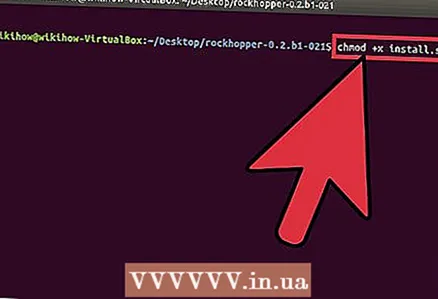 4 Gerðu .sh skrána keyranlegan. Til að gera skrána keyranlega, sláðu inn eftirfarandi skipun í flugstöðinni: chmod + x install.sh... Skipta um install.sh með nafni .sh skráarinnar. Smelltu á Sláðu inn.
4 Gerðu .sh skrána keyranlegan. Til að gera skrána keyranlega, sláðu inn eftirfarandi skipun í flugstöðinni: chmod + x install.sh... Skipta um install.sh með nafni .sh skráarinnar. Smelltu á Sláðu inn. 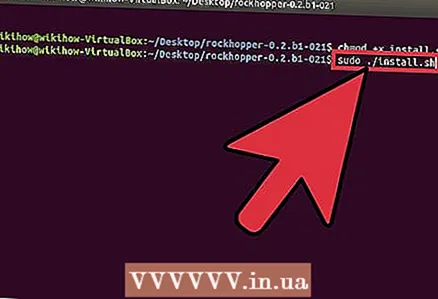 5 Keyra .sh skrána. Sláðu inn þessa skipun: sudo ./install.sh... Skipta um install.sh með heiti .sh skráarinnar aftur. Smelltu á Sláðu inn Athugið: ef það virkar ekki skaltu prófa að keyra skipunina sudo bash install.sh án "./" (þetta virkaði á Ubuntu 16). Til að gera þetta þarftu að slá inn lykilorð stjórnanda.
5 Keyra .sh skrána. Sláðu inn þessa skipun: sudo ./install.sh... Skipta um install.sh með heiti .sh skráarinnar aftur. Smelltu á Sláðu inn Athugið: ef það virkar ekki skaltu prófa að keyra skipunina sudo bash install.sh án "./" (þetta virkaði á Ubuntu 16). Til að gera þetta þarftu að slá inn lykilorð stjórnanda.  6 Ljúktu við uppsetningu forritsins. Uppsetning í gegnum flugstöðina getur falið í sér fleiri skref, svo sem að staðfesta uppsetninguna.
6 Ljúktu við uppsetningu forritsins. Uppsetning í gegnum flugstöðina getur falið í sér fleiri skref, svo sem að staðfesta uppsetninguna.